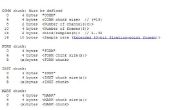Stap 3: Wegwijs in Inkscape-de Tools






Afbeelding 1: Zoom Tool (navigatie)
Selecteer de "Zoom" tool die het vierde pictogram neer in het linkermenu is om te zoomen in of uit het document. U kunt het ook openen door op F3 te drukken op het toetsenbord of met behulp van het bovenste menu: Beeld > Zoomen >... en de juiste actie te kiezen.
De meest handige sneltoets om te onthouden voor navigatie is de sleutel van de "5". De "5" sleutel zal centrum en resize het beeld om het hele venster vult. Het komt in zeer handig voor wanneer je de weg een beetje kwijt!
U kunt navigeren op de pagina met behulp van de schuifbalken aan de rechterkant en onder het doek, en mensen met behulp van een drie-knopsmuis kunt gebruiken hun middelste muisknop om te pannen rond het doek zo goed.
(Ik bijna vergat toe te voegen deze sectie over navigatie maar toen dacht ik... "Ik had een helluva time trying to figure it out, toen ik begon dus ik moet waarschijnlijk gemakkelijker voor de lezers!")
Afbeelding 2: Tekenen Bezier-Curve Tool
De "tekenen Bezier-Curve en" knop Lijn in Inkscape zullen het meestgebruikte gereedschap in heel dit Instructable. Het is ook bekend als de "pad" gereedschap in GIMP of de "pen" in Adobe Photoshop en Illustrator. Het lijkt misschien een uitdagend instrument aan meester als je nieuw bent bij het werken met vectoren en curven- maar de enige manier om te leren hoe het te gebruiken is om te duiken in de diepe einde en hebben een go! Het "tekenen Bezier-Curves" gereedschap is het 11e pictogram neer in het linker menu. Het ziet eruit als een pen met fijne punt. U kunt ook openen door op Shift + F6 op uw toetsenbord.
Afbeelding 3: Selecteer en transformeren van objecten Tool
We gebruiken de tool "en transformeren objecten selecteren" om dingen te bewegen rond wanneer we moeten. Het is het eerste symbool in het linker menu. U kunt het op elk gewenst moment openen door op de spatiebalk te drukken. U kunt ook openen door op F1 te drukken op het toetsenbord. Wanneer u een pictogram in het linkermenu, op de bovenste wijzigingen weerspiegeld wat elke tool kan doen de menubalk selecteert. Ik heb rood gemarkeerd enkele van de submenu's die we tijdens deze tutorial gebruiken zullen. Als u op elk moment weten wat om het even welk van deze hulpprogramma's in het submenu zijn wilt, eenvoudig uw cursor op het pictogram en het zal hun titel die u een idee geven moet van wat ze doen.
Afbeelding 4: Bewerk paden door knooppunten Tool
We zullen de "Bewerk paden door Nodes" hulpmiddel dat het tweede pictogram in het linker menu is gebruiken. U kunt ook openen door op F2 te drukken op het toetsenbord. Met dit gereedschap is geselecteerd, is de menubalk aan de bovenkant veranderd van wat werd weergegeven toen het vorige gereedschap was geselecteerd. De pictogrammen in het rood voor dit hulpprogramma bepalen de kenmerken van de knooppunten waaruit de verschillende vormen en lijnen van onze tekening. U kunt kiezen om de knooppunten (of de punten/dots) scherpe, glad of symmetrisch. Bij het maken van een vrije vormen met de curve tool die vaak wil je ga terug en Verander karakteristiek van het punt waar u begint en eindigt om er een soepele overgang, bij het sluiten van de shape. Ik beloof dat maakt meer zin zodra je slag te gaan!
Afbeelding 5: Cirkel, ellipsen, bogen gereedschap maken
We gebruiken de "Maken cirkels, ellipsen, bogen" tool die het zevende pictogram neer in het linker menu is. U kunt dit hulpprogramma ook openen door op F5 op uw toetsenbord. Met dit gereedschap is geselecteerd, worden de opties voor de begin- en eindpunten van een boog weergegeven in de menubalk aan de bovenkant. We zullen deze parameters om de taart segment vorm voor het hoofd van de katten te maken worden gewijzigd. Als u wilt terugkeren naar een volledige cirkel die u kunt klikken op het laatste pictogram in de bovenste menubalk opnieuw instellen van de cirkel terug naar de standaard gesloten shape.
Afbeelding 6: Sterren en polygonen Tool maken
Voor een beetje plezier zal het creëren aantal sterren voor de nachtelijke hemel met behulp van de "sterren en polygonen maken" -tool die het achtste pictogram neer in het linker menu is. U kunt toegang tot dit hulpprogramma met de toets asterix (*) op uw toetsenbord. Met dit gereedschap is geselecteerd, wordt de menubalk aan de bovenkant een keuze tussen veelhoeken en sterren maken. U kunt het aantal hoeken/punten die je ster, evenals de verhouding sprak heeft met de ster gereedschap geselecteerd. Ik houd een traditionele vijf-puntige ster, en ik heb mijn sprak verhouding ingesteld op 0.300. U kunt ook wijzigen hoe afgeronde of gerandomiseerde de punten zijn gemaakt - maar ik liet hen op de standaardinstelling voor deze tutorial.
Maken van rechthoeken en vierkanten Tool
Wij zullen kort gebruiken de "Maak rechthoeken en vierkanten" tool die het vierde pictogram neer in het linker menu is. U kunt toegang tot dit hulpprogramma op F4 te drukken op het toetsenbord. Dit hulpmiddel zal slechts eenmaal worden gebruikt om een vak voor de gradatie achtergrond te maken. Ik heb niet opgenomen een screenshot van dit gewoon omdat we niet het vaak gebruikt.